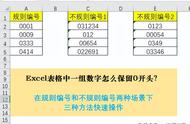coreldraw流程图制作教程(CDR制作箭头流程图)


箭头流程图主要由矢量图和连接符组成,通过图形之间的顺序阐述的一个过程,应用也是非常广泛,有些软件中会自带流程图,对于CDR这款矢量绘图软件来说,手动制作流程图是简单且高效的。首先CDR中就为用户提供了多种箭头形状,使用这些箭头形状能够快速制作出各种自己想要的效果,本文,小编就使用CDR中自带的箭头形状,制作矢量箭头流程图,效果也是很不错的。
步骤1:鼠标左键单击并悬停三秒“多边形工具”,在展开的多种形状工具中选择“箭头形状”,属性栏中会显示相关选项,单击“完美形状”挑选器按钮,然后从列表中选择第一个箭头形状。

步骤2:在页面中按下鼠标左键并拖动,松开鼠标后可绘制出选择的形状。移动“轮廓沟槽的菱形手柄”的位置,可以改变箭头的外形,这个根据需要自行调整。
步骤3:选择箭头形状,Ctrl Q转曲,按下F10,使用“形状工具”结合属性栏“转换为曲线”功能改变曲线形状,如下图所示。
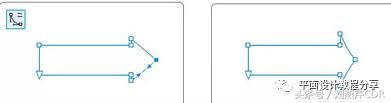
步骤4:填充任意颜色并去除轮廓,然后按住Shift从右向左复制(因为图层顺序的原因),也可以从左向右复制,但之后要调整顺序(调整顺序快捷键:从左到右可以依次按下Ctrl End)。
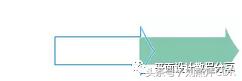
步骤5:先复制出一个,然后按下Ctrl R等距复制多个,如下图所示。

步骤6:用贝塞尔工具绘制小三角形,放在流程图左侧,保持完整性,然后添加阴影效果,并调整参数。


步骤7:分别复制第一箭头的阴影效果,复制方法:先选择要添加阴影的对象,然后点击阴影工具,在属性栏中点击“复制阴影效果属性”按钮,出现黑色箭头时,单击要复制的带有阴影效果的图形即可,以后的每一个图形重复此操作就好了。

如果觉得这么做麻烦,也可以在一开始就应用阴影效果,全选图形和阴影,然后再Ctrl R等距复制,小编之所以这么做,是想让大家学习复制阴影的方法哦。
最后,添加文字,以同样的方法等距复制,箭头流程图制作完成。

本文来源于网络,请勿用于商业用途哦
本文完!小伙伴们你们学会了吗?
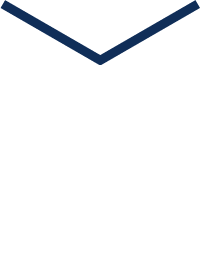

- 数字万用表测量二极管好坏方法(三))
- 网卡驱动掉了怎么解决(掉驱动)
- m416简笔画100张(零基础彩铅——教程连载之七)
- 五花肉怎么炒最好吃(掌握一个小技巧)
- 恋与制作人账号查询(恋与制作人白菜号)
- 灭火器灭火的最佳位置是哪里(【“119”消防宣传月】消防安全有奖问答(二))
- 手机如何拦截垃圾短信(学会这些屏蔽措施)
- 毕业生图像采集标准(国家开放大学毕业生图像采集流程及毕业照片处理方法)
- 家用自来水哪种过滤器好(22年618饮用水净水器推荐指南)
- 如何能使自己的皮肤变好(皮肤变好的24个习惯)
- 春天花卉(长得快)
- 入团志愿书与入团申请书范文(入团申请书)
- 独立显卡怎么安装在主机上(DIY独立显卡安装很简单)
- 考勤管理系统的工作流程(员工考勤工作流程图(员工考勤工作标准即是流程说明))
- iphonex更好还是iphonexr更好(X还是买iPhone)
- 无花果的白汁能治啥病(还能流出白浆)
- 节肢动物的特征和代表动物(人教版生物八年级上重点内容先掌握——节肢动物)
- 这个biss是什么意思(深海鱼biss有何内涵意思介绍)